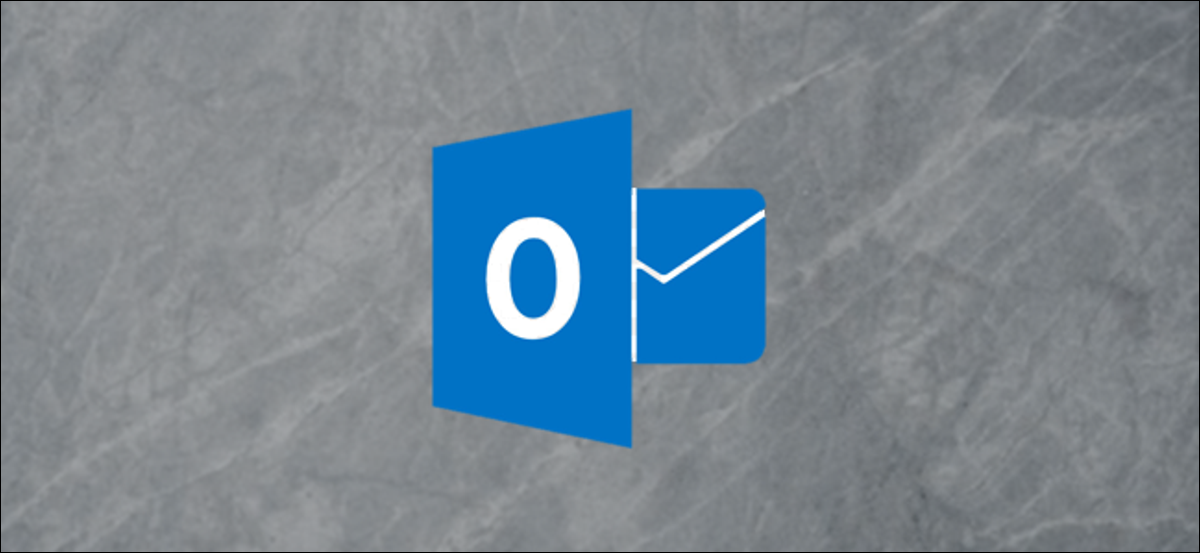
La barra de estado en la parte inferior del cliente de Outlook contiene mucha información. A pesar de esto, puede utilizar un menú contextual simple para personalizarlo y agregar o quitar diferentes valores y atajos. He aquí cómo configurarlo.
Las barras de estado son a menudo una parte ignorada y no amada de una aplicación de software. Es una pena debido a que a menudo son la única parte de una aplicación que siempre está visible. Esto es lo que los convierte en el lugar ideal para obtener información y accesos directos.
El cliente de Outlook muestra información y accesos directos en la barra de estado. Además puede seleccionar lo que se muestra allí. De forma predeterminada, la cantidad de mensajes leídos y no leídos, la información sobre la conexión del servidor de correo, las alternativas del panel de lectura y la información de zoom aparecen en la barra de estado.
![]()
Para personalizar la barra de estado, haga clic derecho para abrir el menú «Personalizar barra de estado».
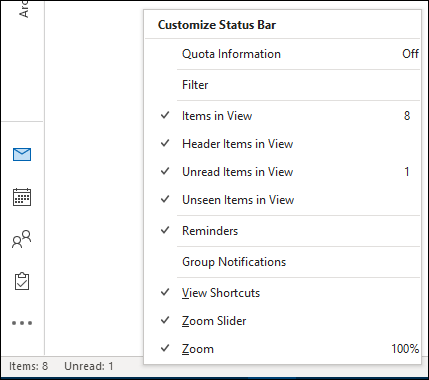
Este menú es fácil de utilizar; haga clic en cualquier elemento dentro de él para alternar entre visible (con una marca de verificación) e invisible (sin una marca de verificación). Las alternativas son las siguientes:
- «Información de cuotas»: La cantidad de espacio disponible en este momento en su buzón. Esto solo mostrará información para una cuenta de email de Microsoft. Outlook no puede determinar el tamaño del buzón de una cuenta de email que no es de Microsoft (como Gmail).
- «Filtrar»: Si se aplica un filtro en la vista actual.
- «Ítems a la vista»: El número total de ítems en la vista actual de la carpeta.
- «Ítems de encabezado a la vista»: El número total de ítems de encabezado en la vista actual de la carpeta. Los ítems de encabezado son raros en estos días. Cuando los discos duros eran más pequeños, era común limitar Outlook a descargar solo encabezados de email. A continuación, la persona podría elegir si quería descargar manualmente todo el email.
- «Ítems no leídos a la vista»: El número de ítems no leídos en la vista actual de la carpeta. Esto es principalmente útil en la Bandeja de entrada.
- «Ítems no vistos en la vista»: Por lo general, será cero. A pesar de esto, si está mirando un buzón de correo compartido, es factible que vea una figura aquí. Los ítems no vistos son correos electrónicos que otra persona ha marcado como privados.
- «Recordatorios»: Cualquier elemento con un recordatorio que no se haya pospuesto ni descartado.
- «Notificaciones de grupo»: La cantidad de notificaciones de un grupo de Office 365. Esto solo se utiliza si es miembro de un grupo de Office 365 (O365), que se utiliza principalmente en instituciones.
- «Ver accesos directos»: Dos botones que le posibilitan alternar entre mostrar y no mostrar el panel «Tareas pendientes» anclado. Esto es concretamente útil en pantallas más pequeñas cuando desea un poco más de espacio en la pantalla mientras lee sus correos electrónicos.
- «Zoom Control deslizante ”: Puede incrementar o reducir el nivel de zoom en el email que está leyendo.
- «Zoom»: El porcentaje real del zoom actual (el estándar es 100 por ciento).
Puede activar y desactivar tantas de estas opciones como desee. Todas las alternativas, desde «Filtro» hasta «Notificaciones de grupo», se aplican a la carpeta que está viendo. «Ver accesos directos», «Control deslizante de zoom» y «Zoom» se aplican a Outlook en su conjunto.
Un «¡te atrapé!» es importante destacar saberlo: si se aplica un filtro a la vista actual, es factible que no se muestren los «Ítems en vista» y «Ítems no leídos en vista». Esto se debe a que el filtro oculta algunos de los correos electrónicos. Es concretamente común si está usando el protocolo IMAP para ingresar a sus correos electrónicos debido a que a menudo utiliza un filtro «Esconder correos electrónicos eliminados». Para mostrar los valores de «Ítems en vista» y «Ítems no leídos en vista», puede cambiar la vista para quitar el filtro.
setTimeout(function(){
!function(f,b,e,v,n,t,s)
{if(f.fbq)return;n=f.fbq=function(){n.callMethod?
n.callMethod.apply(n,arguments):n.queue.push(arguments)};
if(!f._fbq)f._fbq=n;n.push=n;n.loaded=!0;n.version=’2.0′;
n.queue=[];t=b.createElement(e);t.async=!0;
t.src=v;s=b.getElementsByTagName(e)[0];
s.parentNode.insertBefore(t,s) } (window, document,’script’,
‘https://connect.facebook.net/en_US/fbevents.js’);
fbq(‘init’, ‘335401813750447’);
fbq(‘track’, ‘PageView’);
},3000);






